
Si vous rencontrez un problème de fonctionnement incorrect du microphone sous Windows 11/10, cela peut être dû à des paramètres de confidentialité incorrects, à une sélection incorrecte du microphone, à des pilotes endommagés ou obsolètes, etc. Ce genre de problème peut provoquer de la frustration chez les utilisateurs qui souhaitent participer aux réunions. Pour résoudre ce problème, vous pouvez suivre les instructions fournies dans cet article pour vous assurer que votre microphone fonctionne correctement.
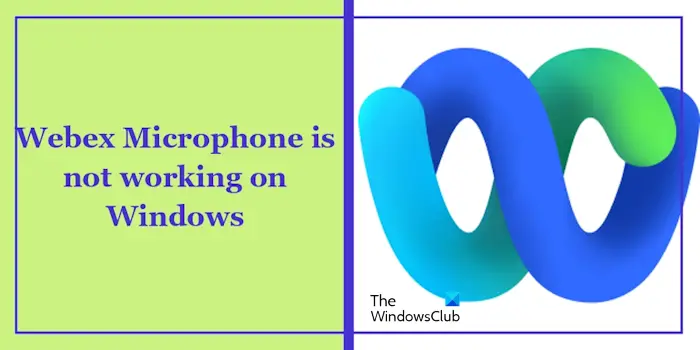
Avant de poursuivre le dépannage, il est recommandé d'essayer de redémarrer votre ordinateur. Parfois, le problème peut simplement être dû à un problème temporaire. Après le redémarrage, vérifiez si le microphone Webex fonctionne à nouveau correctement. Si le microphone Webex sur votre appareil Windows 11/10 ne fonctionne toujours pas correctement, vous pouvez envisager les solutions suivantes pour résoudre le problème :
Commençons.
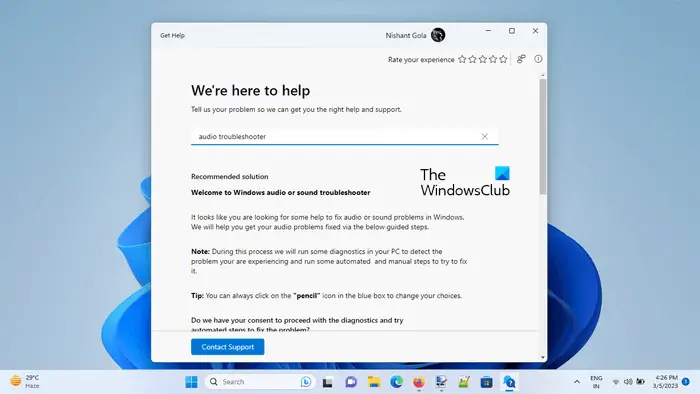
L'utilisation d'un outil de dépannage audio peut aider à résoudre ce problème. Vous pouvez exécuter l'utilitaire de résolution des problèmes audio via l'application Obtenir de l'aide. Cette application automatique vous aide à trouver des solutions. Une fois lancé, vous devrez répondre à quelques questions et choisir les bonnes réponses adaptées à votre situation.
Si l'utilitaire de résolution des problèmes audio ne résout pas le problème, vous pouvez tester votre audio Webex. Cela peut vous aider à confirmer si le problème vient de Webex lui-même ou des paramètres du microphone du système. Vous pouvez suivre ces étapes :
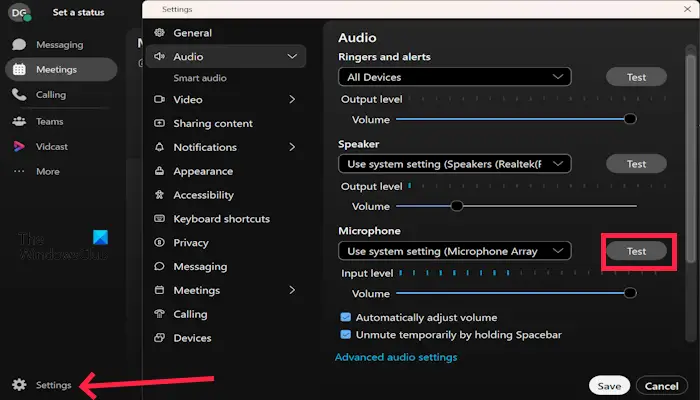
Si l'audio du test est lu clairement, le problème peut provenir de la configuration, des autorisations ou d'autres problèmes liés au logiciel Webex.
Le microphone ne fonctionne pas dans une application spécifique peut être dû aux paramètres de confidentialité. En effet, vous pouvez contrôler quelles applications peuvent accéder à votre microphone via vos paramètres de confidentialité. Si une application n’est pas autorisée à utiliser le microphone, celui-ci ne peut pas être utilisé dans cette application. Pour résoudre ce problème, vous pouvez suivre les étapes ci-dessous.
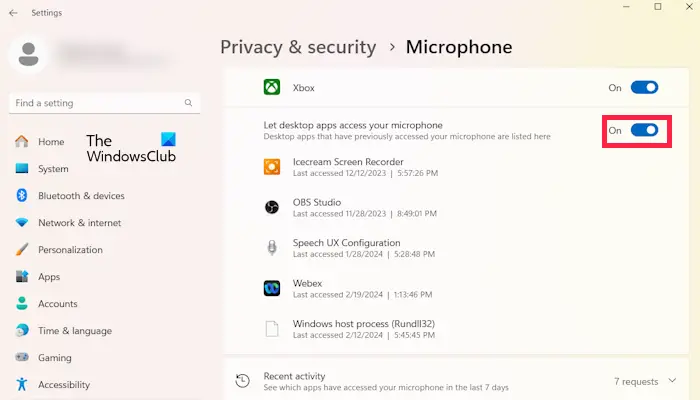
Vérifiez si cela apporte des changements.
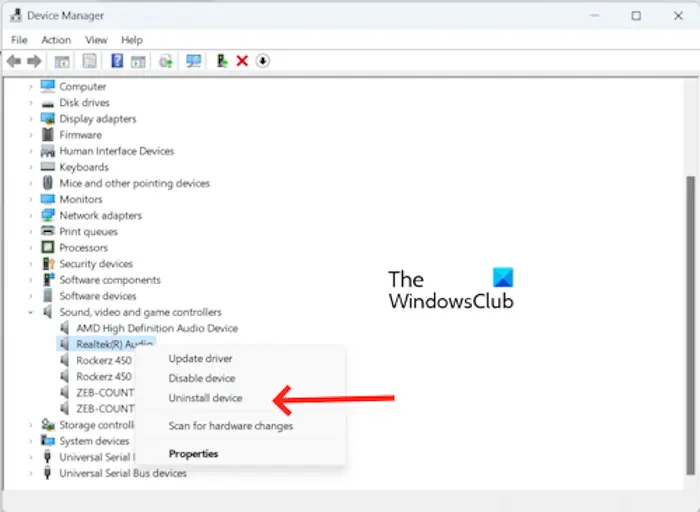
Vous pouvez également essayer de réinstaller le pilote audio selon le fabricant, tel que le pilote audio Realtek. Développez le nœud Contrôleurs son, vidéo et jeu dans le Gestionnaire de périphériques et cliquez avec le bouton droit sur le pilote audio, en fonction de votre fabricant. Sélectionnez Désinstaller le périphérique. Redémarrez votre ordinateur ou recherchez les modifications matérielles.
Des pilotes de microphone obsolètes et corrompus peuvent être à l'origine de ce problème. La mise à jour et la réinstallation du pilote du microphone peuvent aider à résoudre ce problème. Vérifiez les étapes suivantes pour mettre à jour et réinstaller le pilote de votre microphone :
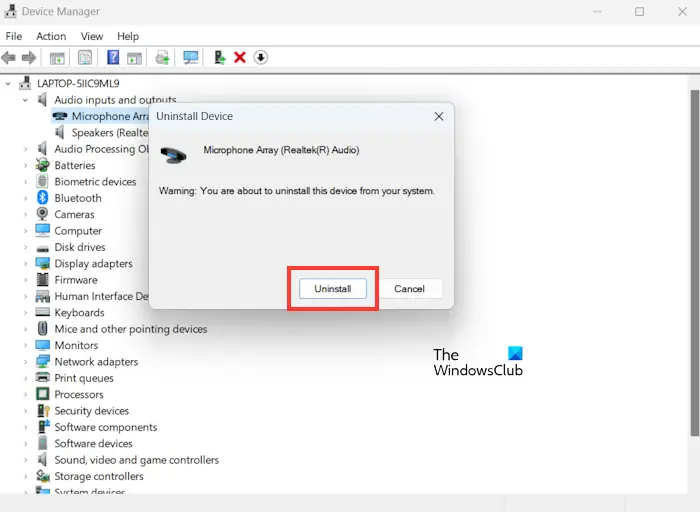
Vous pouvez mettre à jour le dernier pilote de microphone à partir du site Web du fabricant. Après avoir mis à jour le pilote, vérifiez si le problème persiste.
Si aucune des solutions ne fonctionne pour vous, nous vous recommandons de réinstaller Webex. La désinstallation et la réinstallation de Webex peuvent aider à résoudre le problème. La dernière version de Webex peut contenir des corrections de bugs ou des améliorations liées à la fonctionnalité du microphone. Désinstallez Webex en suivant les étapes mentionnées ci-dessous :
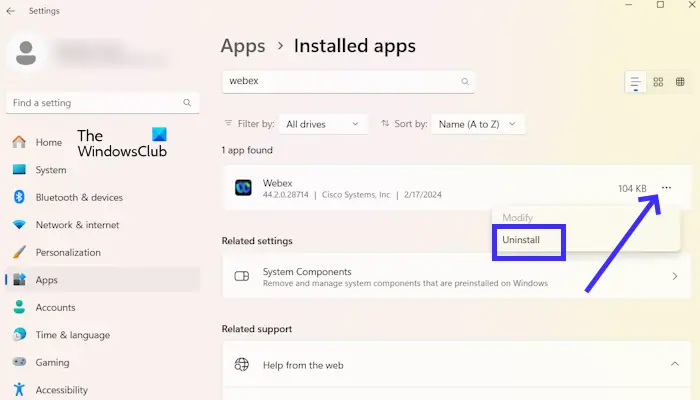
Pour réinstaller Webex, veuillez visiter son site officiel webex.com.
Ça y est, j'espère que cela vous aidera.
Testez vos paramètres audio dans Webex. Ouvrez votre Webex et cliquez sur votre profil Webex. Sélectionnez Paramètres et cliquez sur Audio. Cliquez sur le bouton Test à côté des options suivantes (telles que les haut-parleurs). Vous pouvez également régler le volume audio.
Vous pouvez autoriser Webex à utiliser votre microphone à partir des paramètres Windows. Pour ce faire, accédez aux paramètres Windows Confidentialité Sécurité Microphone. Maintenant, faites défiler vers le bas et activez « Autoriser les applications de bureau à accéder à votre microphone ».
Lire la suite : Correction de l'erreur Cisco Webex Impossible de se connecter à l'audio.
Ce qui précède est le contenu détaillé de. pour plus d'informations, suivez d'autres articles connexes sur le site Web de PHP en chinois!
 Windows vérifie l'état d'occupation des ports
Windows vérifie l'état d'occupation des ports
 Vérifier les fenêtres d'occupation du port
Vérifier les fenêtres d'occupation du port
 Les photos Windows ne peuvent pas être affichées
Les photos Windows ne peuvent pas être affichées
 Vérifiez l'état du port occupé dans Windows
Vérifiez l'état du port occupé dans Windows
 Windows ne peut pas accéder à l'ordinateur partagé
Windows ne peut pas accéder à l'ordinateur partagé
 mise à jour automatique de Windows
mise à jour automatique de Windows
 gestionnaire de démarrage de Windows
gestionnaire de démarrage de Windows
 Touches de raccourci de l'écran de verrouillage Windows
Touches de raccourci de l'écran de verrouillage Windows